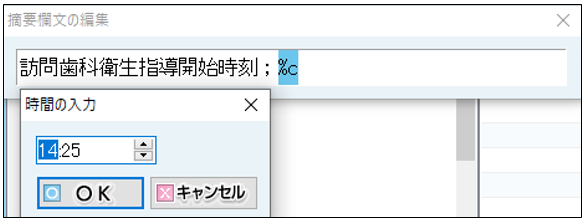paletteでは、令和2年10月診療分より診療内容登録で入力した保険処置項目に対して、該当コードが設定された摘要欄文項目の自動挿入または選択ができるよう対応しました。
記載要領別表Ⅰの主な変更点についてご案内します。
「1回目」のコメントが細分化されました
9月以前までは「1回目」とされていたコメントパターンが、10月以降は処置毎にコードが割り当てられ、名称も「1回目(処置名)」となります。
(例)1回目のコメント
<9月以前>
| コード | 名称 |
| 820100303 | 1回目 |
<10月以降>
| コード | 名称 |
| 820100303 | 1回目(退院時共同指導料1) |
| 820100772 | 1回目(SPT1) |
| 820100773 | 1回目(SPT2) |
| 820100774 | 1回目(P重防) |
| 820100777 | 1回目(歯清) |
| 820100780 | 1回目(F局) |
| 820190047 | 1回目(暫間固定) |
| 820190048 | 1回目(補綴時診断料) |
新しいコメントの記録方法が新設されました
これまで別表Ⅰに割り当てられたのはパターン20のみでしたが、新たにパターン30、42、50、51が割り当てられました。
<9月以前からあるコメント>
コメントマスタに登録されているコメントコードのみを記録するコメントです。
(例)820100772「1回目(SPT1)」
電子レセプトには「820100772」を記録します。
<10月以降新設されたコメント>
コメントマスタに登録されているコメントコードの他に「文字列」または「部位」を記録するコメントです。
(例1)830100387「除去した歯冠修復・補綴物の種類;*****」
電子レセプトには「830100387」の他に、除去した歯冠修復・補綴物の種類に当たる「文字列」(「FMC」等)を記録します。
(例2) 830100386「除去部位;*****」
電子レセプトには「830100386」の他に、除去部位に当たる「歯式コード」を記録します。※「右上5番」等の歯番を歯式コードに変換して記録します。
コメントマスタに登録されているコメントコードの他に「数値情報」を記録するコメントです。
(例) 842100063「訪衛指単一建物診療患者数;******」
電子レセプトには「842100063」の他に、訪衛指単一建物診療患者数に当たる「人数」を記録します。
※「5人」等(記録するのは数値の「5」のみ)
コメントマスタに登録されているコメントコードの他に「年月日情報」を記録するコメントです。
(例)850100330「時間外緊急院内画像診断加算撮影開始日;(元号)yy”年”mm”月”dd”日”」
電子レセプトには「850100330」の他に、時間外緊急院内画像診断加算撮影開始日に当たる「年月日」を記録します。
※「令和2年5月11日」等を「GYYMMDD形式」に変換して記録
→「令和2年5月11日」の場合「5020511」と記録します。
(参考)「GYYMMDD形式」
5=令和(参考:平成=4)
02=2年
05=5月
11=11日
コメントマスタに登録されているコメントコードの他に「時刻情報」を記録するコメントです。
(例)851100022「訪問診療開始時刻」
電子レセプトには「851100022」の他に、訪問診療開始時刻に当たる「時刻」を記録します。
※14時05分等を「HHMM」 形式に変換して記録。
→14時05分の場合「1405」と記録します。
(参考)「HHMM形式」
HH=24時間制(ゼロ埋め)
MM=分(ゼロ埋め)
コメントパターンに対応した入力画面ついてのご案内
診療内容入力時に摘要が必要と判断できるものは、自動で摘要欄文項目を挿入します。
保険処置項目の入力、また摘要欄文項目を選択した時に、パターンに応じた入力画面を表示します。
以下でパターンに応じた入力画面をご案内します。
最大200文字まで入力可能です。
※200文字は電子レセプトで記録できる文字数の上限です。
<定型文言+フリーコメント>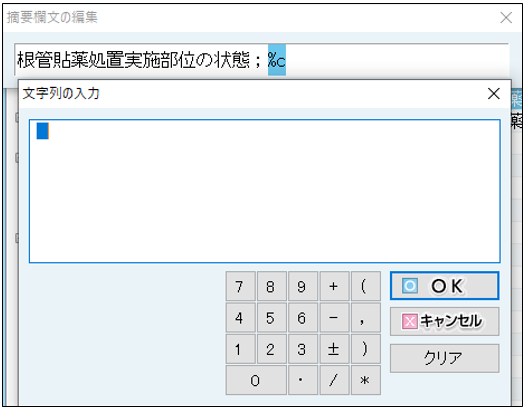
※電子レセプトでは改行が認められていないため、「文字列の入力」画面は任意で改行できないようになっています。長文の場合でも改行はせずに、続けて文字を入力してください。
※診療内容の入力画面で1行に入りきらない場合は、カルテ文項目と同様に折り返し表示をします。
<定型文言+文字列>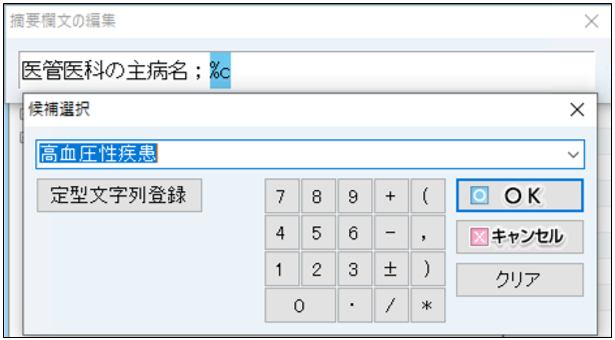

※定型文字列登録の設定場所を変更しました。詳細はこちらをご確認ください。
<定型文言+歯式コード>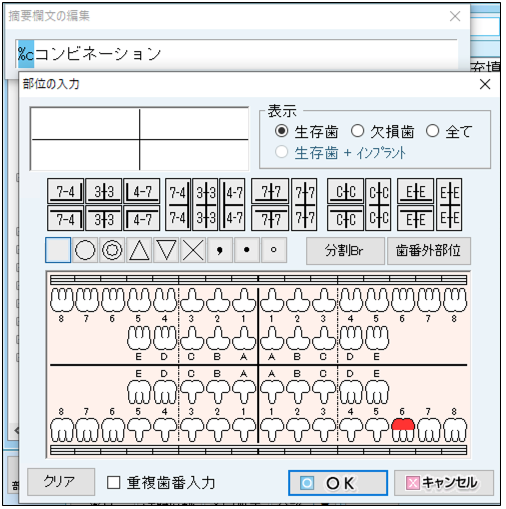
![]()
※部位表示される摘要欄文項目について 部位表示の位置を先頭に表示するよう変更しました。詳細はこちらをご確認ください。
数字文字列(プラス、マイナス、ドット)の入力ができます。
※注意点
ここでは数字文字列(プラス、マイナス、ドット)のみ入力してください。
「人」等の単位は必要ありません。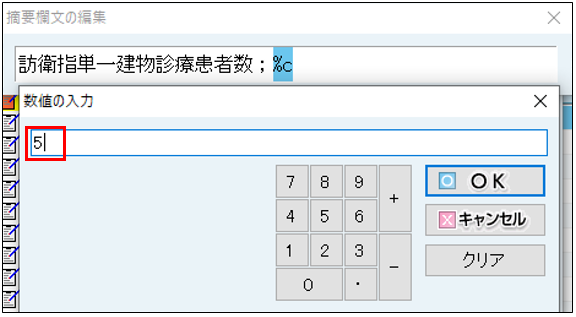

<定型文言+年月日情報>
「日付の入力」画面でカレンダーが表示された場合は、該当する日付を選択し[OK]をクリックすると日付の入力ができます。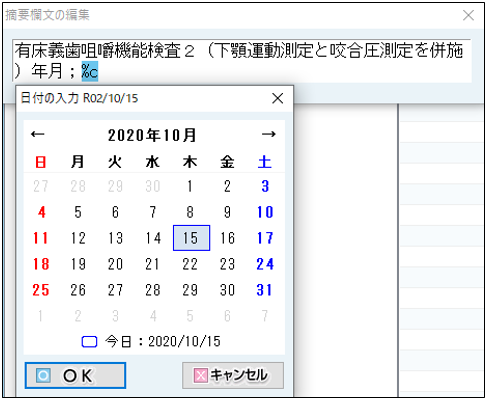

「時間の入力」画面が表示され、時刻の入力ができます。